EMC-CLARiiON安装配置手册V0.2
EMC存储CLARiiON CX4系列——设计您的基础存储系统配置结构(part 1 of 5)
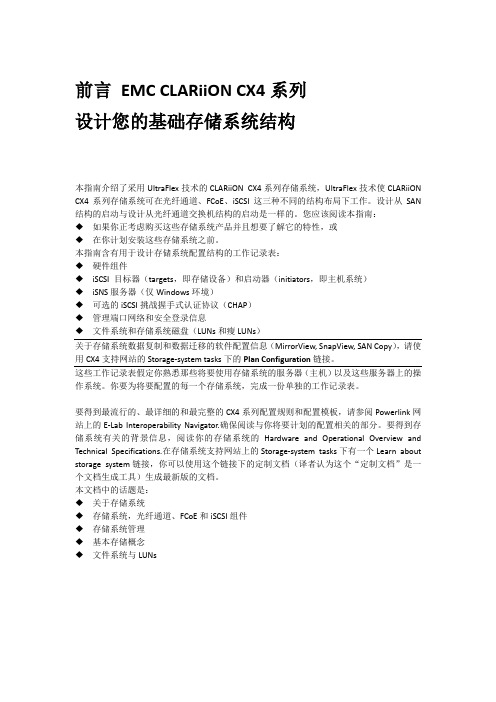
前言EMC CLARiiON CX4系列设计您的基础存储系统结构本指南介绍了采用UltraFlex技术的CLARiiON CX4系列存储系统,UltraFlex技术使CLARiiON CX4系列存储系统可在光纤通道、FCoE、iSCSI这三种不同的结构布局下工作。
设计从SAN 结构的启动与设计从光纤通道交换机结构的启动是一样的。
您应该阅读本指南:◆如果你正考虑购买这些存储系统产品并且想要了解它的特性,或◆在你计划安装这些存储系统之前。
本指南含有用于设计存储系统配置结构的工作记录表:◆硬件组件◆iSCSI 目标器(targets,即存储设备)和启动器(initiators,即主机系统)◆iSNS服务器(仅Windows环境)◆可选的iSCSI挑战握手式认证协议(CHAP)◆管理端口网络和安全登录信息◆文件系统和存储系统磁盘(LUNs和瘦LUNs)关于存储系统数据复制和数据迁移的软件配置信息(MirrorView, SnapView, SAN Copy),请使用CX4支持网站的Storage-system tasks下的Plan Configuration链接。
这些工作记录表假定你熟悉那些将要使用存储系统的服务器(主机)以及这些服务器上的操作系统。
你要为将要配置的每一个存储系统,完成一份单独的工作记录表。
要得到最流行的、最详细的和最完整的CX4系列配置规则和配置模板,请参阅Powerlink网站上的E-Lab Interoperability Navigator.确保阅读与你将要计划的配置相关的部分。
要得到存储系统有关的背景信息,阅读你的存储系统的Hardware and Operational Overview and Technical Specifications.在存储系统支持网站上的Storage-system tasks下有一个Learn about storage system链接,你可以使用这个链接下的定制文档(译者认为这个“定制文档”是一个文档生成工具)生成最新版的文档。
EMC Clariion CX存储巡检操作手册
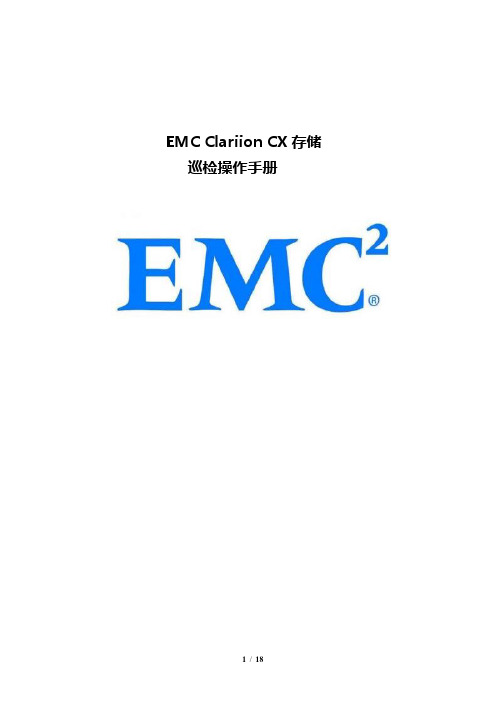
EMC Clariion CX存储巡检操作手册目录一、EMC Clariion CX产品介绍(HighSource维保产品) (3)1.1CX200 / 300 /400 / 500 基本部件及状态灯介绍 (3)Disk Array Enclosure (DAE) –后视图 (3)Disk Array Enclosure (DAE) –前视图 (4)1.2CX600 / 700 基本部件及状态灯介绍 (4)1.3CX 系列Standby Power Supply (SPS) 接口及状态灯介绍 (5)二、EMC Clariion CX产品巡检 (6)2.1 使用 Navisphere 查看存储的状态 (6)2.2 如何收集日志 (9)2.3 使用CAP2分析数据 (12)三、EMC Clariion CX常见故障处理 (14)3.1 硬盘故障的处理 (14)3.2 SPS故障的处理 (15)3.3 用串口设置SP的IP地址 (15)3.4 开关机详细步骤 (17)一、EMC Clariion CX产品介绍(HighSource维保产品)1.1CX200 / 300/400/500 基本部件及状态灯介绍(四款产品均为DPE 架构,除SP的前端和后端端口数量有差别外,基本一样,下图为CX500 的DPE)(1) BE0 –后端总线端口0(HSSDC)----连接DPE和DAE(2) BE1 –后端总线端口1(HSSDC)----连接DPE和DAE(3) 两个前端 2Gb 端口(FC) 每个Storage Processor(4) Enclosure 状态灯-绿色(电源灯),黄灯(错误灯或可用于检测启动过程)(5) 10/100 以太网管理端口(6) Serial Mgmt Port (RJ-45)-获取动态IP地址进行维护或也可通过HyperTerminal软件检测SP的启动(7) SPS Monitoring Port-连接SPS的串口,用于SP与SPS之间的通讯和控制Disk Array Enclosure (DAE) –后视图Two Link Control Card (LCC)(1) LCC 状态灯-绿色表示电源,黄色表示有错误(2) Expansion 端口(HSSDC)---灯亮表示有信号(3) 光纤环路ID指示灯(Loop ID LED)----0,1,2,3, 表示后端连接的光纤换路(Loop) ID(4) Primary 端口(HSSDC)---灯亮表示有信号Two DAE 电源模块(5) 两个集成了风扇的电源模块(6) 风扇错误灯(黄色)(7) 电源状态灯(绿色-有电,黄色-有错)(8) 交流电源输入开关,对DAE-OS,DPE或SPE关电,应使用此开关(9) Enclosure 地址开关-如是DAE-OS的Enclosure,则其必须被设置为0Disk Array Enclosure (DAE) –前视图盘柜―共可容纳15个双端口的磁盘(10) 硬盘状态灯-绿灯表示连接状态,闪烁表示磁盘活动状态-黄灯表示磁盘报错(11) 盘柜状态灯-绿灯表示供电正常,黄灯表示盘柜有错误(12) Slot0-4 ,共5块DAE-OS Vault Drives (CX-2GBDAE-OS Only)1.2CX600 / 700 基本部件及状态灯介绍Storage Processor Enclosure (SPE)--前视图(1) 3个可热插拔的风扇模块(2) 风扇模块错误灯(黄灯亮表示有错误,面板上看不见,需拆下面板才能看见)(3) SPE电源指示灯(绿灯)SPE错误指示灯(黄灯)Storage Processor Enclosure (SPE)--后视图1. Storage Processors A2. Storage Processors B3. 2个可热拔插的电源(active/active, n+1)Storage Processor (SP)—细节图(1) 4 个前端(连主机)2Gb FC 端口,每个 Storage Processor(2) 4个后端(连磁盘柜DAE) 2Gb FC 端口(3) 10/100 局域网管理端口(4) SP Status LEDs--用于SP启动检测和检查SP的健康状态(5) Port80h Card--在SP主板上,用与开机自检,(6) SPS Monitoring Port--连接SPS的串口,用于SP与SPS之间的通讯和控制(7) Serial/PPP Port--获取动态IP地址进行维护或也可通过HyperTerminal软件检测SP启动。
EMCCLARiiON新编使用维护手册

E M C C L A R i i O N新编使用维护手册TYYGROUP system office room 【TYYUA16H-TYY-TYYYUA8Q8-EMC CLARiiON使用维护手册第一章系统日常使用规范1环境需求空气质量EMC设备须安装于空调环境中,空气的温度及湿度均可调节;如从室外补充新风,需经滤网过滤,以保证空气的洁净度。
机房温度湿度机房高度对于EMC CLARiiON CX3系统,从活动地板至天花板或吊顶的最小高度为250cm.水平高度重量设备重量因设备型号,配置的不同及产品的改进而有所不同,变化范围很大。
下活动地板活动地板必须能够支撑设备的重量,包括静态单点承重及动态移动承重。
如果地板不够,地板的四角必须有坚固立柱支撑。
对于超过500公斤存储系统的安装,除满足上述要求外,承重地板需进行额外加固,在每块承重地板的中央另加立柱支撑静态单点承重静态单点承重的计算方法是:设备满配置重量(最大重量)÷承重点数量所有EMC存储设备均有4个滚轮,因此活动地板的静态单点承重=设备满配置重量÷4动态移动承重态移动承重是指设备移动时地板承受的重量动态移动承重的计算方法是:设备重量÷承重点数量除上述设备重量外,用户应根据自己的实际情况,考虑周围设备及人员活动情况,综合计算地板的承重电源容量电源应在EMC设备2米范围内;三相电源的开关每相要分离;即每相电源要使用独立的开关,以防止当某一相电源跳闸时,带动另外两相电源同时跳闸。
2管理设备为了更好的对盘阵状态进行监控,要求在机房内安装一台预装 Win2000 的 PC并与机房网络连接。
该PC 同时要求预装 JRE 。
3注意事项为确保数据高可用性及安全,我公司对所有销售的EMC CLARiiON 系列产品均有完善周到的售后服务,因此在设备出现硬件故障时,希望客户及时与我们联系。
如因特殊原因需客户自行进行硬件更换,必须在远程监控下完成。
EMC CLARiiON CX4-240安装指南
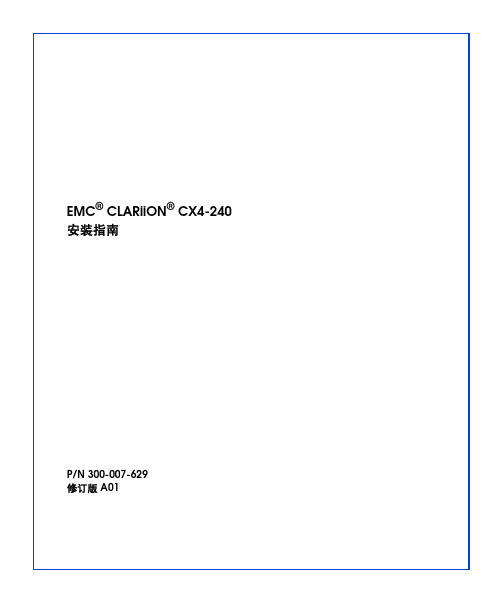
EMC® CLARiiON® CX4-240安装指南P/N 300-007-629修订版 A01声明版权所有 © 2008 EMC Corporation。
保留所有权利。
2008 年 8 月发布EMC 确信本出版物中的内容截至发布时是准确的。
如有更改,恕不另行通知。
本出版物的内容按“原样”提供。
EMC CORPORATION 对本出版物的内容不提供任何形式的陈述或担保,明确拒绝对有特定目的的适销性或适用性进行默示担保。
使用、复制或发布本出版物所描述的任何 EMC 软件都要有相应的软件许可。
有关产品系列的最新法规文档,请访问 EMC Powerlink 上的“技术文档和咨询”部分。
有关最新的 EMC 产品名称列表,请参阅 上的 EMC 公司商标。
此处用到的所有其他商标分别是其各自所有者的财产。
本指南介绍如何在 Windows 环境中安装和初始化 CX4-240 存储系统。
其中包括以下步骤:• 准备现场、规划网络配置以及验证环境• 连接至管理工作站并初始化系统• 将所有要连接至存储系统的服务器准备就绪• 验证系统和故障切换配置如果目前没有 Powerlink®帐户,强烈建议您立即转到 并建立一个帐户。
Powerlink 网站是您访问最新文档和疑难解答信息、特定配置的用户自定义文档以及安装所需的应用工具和向导(如 E-Lab™ Interoperability Navigator 和 Navisphere Service Taskbar)的入口。
请使用搜索功能在该网站内导航。
如果在 Windows 以外的环境(如 Linux、AIX、HP-UX 或 Solaris)中安装存储系统,请访问EMC Powerlink 网站的“CLARiiON 工具”页或“技术文档和咨询”部分,网址为:。
验证设备是否包含以下内容:❒充足的网络支持,以便为每个存储处理器 (SP) 管理端口提供一个离散式以太网连接和 IP 地址。
用于 AIX 的 CLARiiON iSCSI 服务器安装指南
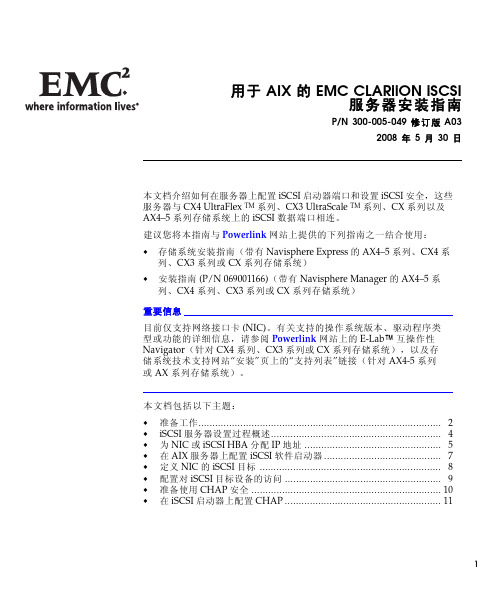
用于AIX的EMC CLARiiON iSCSI服务器安装指南P/N300-005-049修订版A032008年5月30日本文档介绍如何在服务器上配置iSCSI启动器端口和设置iSCSI安全,这些服务器与CX4UltraFlex TM系列、CX3UltraScale TM系列、CX系列以及AX4–5系列存储系统上的iSCSI数据端口相连。
建议您将本指南与Powerlink网站上提供的下列指南之一结合使用:存储系统安装指南(带有Navisphere Express的AX4–5系列、CX4系列、CX3系列或CX系列存储系统)安装指南(P/N069001166)(带有Navisphere Manager的AX4–5系列、CX4系列、CX3系列或CX系列存储系统)重要信息目前仅支持网络接口卡(NIC)。
有关支持的操作系统版本、驱动程序类型或功能的详细信息,请参阅Powerlink网站上的E-Lab™互操作性Navigator(针对CX4系列、CX3系列或CX系列存储系统),以及存储系统技术支持网站“安装”页上的“支持列表”链接(针对AX4-5系列或AX系列存储系统)。
本文档包括以下主题:准备工作 (2)iSCSI服务器设置过程概述 (4)为NIC或iSCSI HBA分配IP地址 (5)在AIX服务器上配置iSCSI软件启动器 (7)定义NIC的iSCSI目标 (8)配置对iSCSI目标设备的访问 (9)准备使用CHAP安全 (10)在iSCSI启动器上配置CHAP (11)1准备工作使用本指南在服务器上设置iSCSI启动器端口或设置iSCSI安全(挑战握手认证协议-CHAP)之前,您必须:按照存储系统设置指南或安装指南(仅限带有Navisphere Manager的存储系统)中的说明配置存储系统iSCSI端口。
完成存储系统附带的或从存储系统技术支持网站定制生成的存储系统配置规划指南中的工作表。
对于AX4-5系列,可使用存储系统技术支持网站“安装”页上的“规划”链接生成规划指南。
EMCCLARiiON使用维护手册

EMCCLARiiON使用维护手册第一章系统日常使用规范1环境需求空气质量EMC设备须安装于空调环境中,空气的温度及湿度均可调节;如从室外补充新风,需经滤网过滤,以保证空气的洁净度。
机房温度湿度机房高度对于EMCCLARiiONCX3系统,从活动地板至天花板或吊顶的最小高度为250cm.水平高度重量设备重量因设备型号,配置的不同及产品的改进而有所不同,变化范围很大。
下表仅供参考:活动地板活动地板必须能够支撑设备的重量,包括静态单点承重及动态移动承重。
如果地板不够,地板的四角必须有坚固立柱支撑。
对于超过500公斤存储系统的安装,除满足上述要求外,承重地板需进行额外加固,在每块承重地板的中央另加立柱支撑静态单点承重静态单点承重的计算方法是:设备满配置重量(最大重量)÷承重点数量所有EMC存储设备均有4个滚轮,因此活动地板的静态单点承重=设备满配置重量÷4动态移动承重态移动承重是指设备移动时地板承受的重量动态移动承重的计算方法是:设备重量÷承重点数量除上述设备重量外,用户应根据自己的实际情况,考虑周围设备及人员活动情况,综合计算地板的承重电源容量电源应在EMC设备2米范围内;三相电源的开关每相要分离;即每相电源要使用独立的开关,以防止当某一相电源跳闸时,带动另外两相电源同时跳闸。
2管理设备为了更好的对盘阵状态进行监控,要求在机房内安装一台预装Win2000的PC并与机房网络连接。
该PC同时要求预装。
3注意事项为确保数据高可用性及安全,我公司对所有销售的EMCCLARiiON系列产品均有完善周到的售后服务,因此在设备出现硬件故障时,希望客户及时与我们联系。
如因特殊原因需客户自行进行硬件更换,必须在远程监控下完成。
同时光纤线不能被挤压,踩踏,折角不能超过90度。
所有的备用盘均应避免震动。
第二章系统启动和停止系统启动1.开启机柜电源2.开启所有与CX3-40连接的DAE电源3.开启CX3-40风扇电源模块电源4.开启SPS电源开关5.加载应用系统关闭1.停止主机所有对盘阵的I/O2.如果应用系统是UNIXOS要Umountfilesystems3.关闭SPS电源4.在SPS电源关闭后,将所有的DAE电源开关置于关闭状态5.将机柜电源关闭第三章日常监控监控工具EMCCLARiiONCX3-40可以通过EMC公司NavisphereManager软件进行日常监控,NavisphereManager可以安装在Windows2000/NT/XP平台上,可以通过网络对盘阵进行日常监控。
EMC Clariion CX 系列客户日常维护指南

( 版本 V 2.0 )
声明:如果您对本文的操作有任何疑问或不确认,在您执行指令前,请务必致电 EMC 全球客户服 务中心寻求技术支持,请不要在生产系统上尝试不确认的指令,否者可能带来不可预料的结果 一、Clariion CX 系列产品硬件介绍.................................................................................................. 3 1.Clariion CX 系列产品的基本构成 ..................................................................................................... 3 2. CX600 / CX700 基本部件及状态灯介绍 ............................................................................................ 3 2.1 CX600 / CX700 Storage Processor Enclosure (SPE)--前视图 ....................................................... 3 2.2 CX600 / CX700 Storage Processor Enclosure (SPE)--后视图 ....................................................... 4 2.3 CX600 / CX700 Storage Processor (SP)—细节图 ..............................................
EMC CLARiiON

EMC CLARiiON 系列性能、经济性和功能© 版权所有 2006 EMC 公司。
保留所有权利。
1IT 挑战降低总体拥有成本 简化管理 提高服务级别 支持未来的增长© 版权所有 2006 EMC 公司。
保留所有权利。
2EMC CLARiiON 系列中端需求 广泛的性能和配置选择– 从经济高效的入门级,到高级的企业级 – 灵活的 SAN、NAS 和 DAS 选项 – 光纤通道或 iSCSI 主机连接高级功能性– 更快的备份和恢复 – 跨任意距离复制任意数量的数据 – 在同一阵列中混合使用光纤通道和 SATA 磁盘驱动器可用性– 多种 RAID 保护选项 – 充分冗余体系结构价格合理– 模块化:随增长而付费的增量扩展能力 – 经济高效的 SATA 磁盘技术已售出超过 200,000 个 CLARiiON 系列单元易于使用的管理工具– 基于浏览器的集中化管理:随时随地进行管理© 版权所有 2006 EMC 公司。
保留所有权利。
3CLARiiON CX 和 AX 系列价格合理、易于使用的网络存储CX500/CX500i CX300/CX300i AX150/AX150i• 光纤通道或 iSCSI 连接 • 最多 12 个驱动器/256 个 LUN • 10 个高可用性主机 • 1 GB 缓存 • 支持 SATA II 磁盘,带 NCQ 功能 • 预组包的磁盘阵列和数据 管理 • 可由客户或合作伙伴安装 • 光纤通道或 iSCSI 连接 • 最多 60 个驱动器/ 512 个 LUN • 64 个高可用性主机 • 2 GB 缓存 • 混合光纤通道和 SATA 磁盘 • • • • •CX700• • • • 最多 240 个驱动器/2,048 个 LUN 256 个高可用性主机 8 GB 缓存 混合光纤通道和 SATA 磁盘光纤通道或 iSCSI 连接 最多 120 个驱动器/1,024 个 LUN 128 个高可用性主机 4 GB 缓存 混合光纤通道和 SATA 磁盘成本服务级别© 版权所有 2006 EMC 公司。
EMC存储初始化安装手册
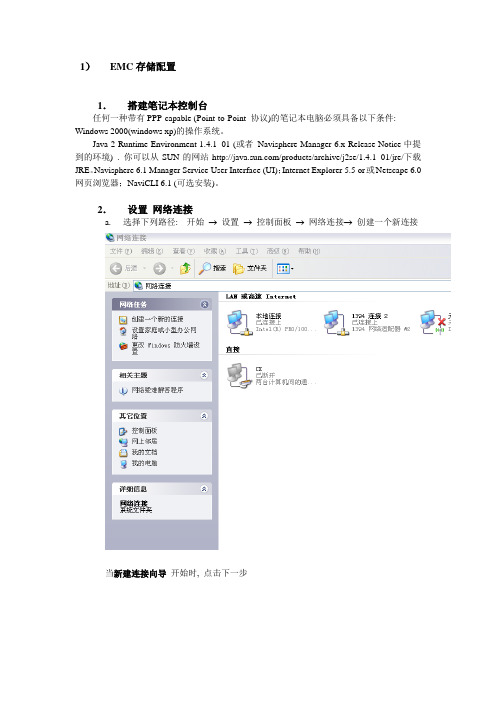
1)EMC存储配置1.搭建笔记本控制台任何一种带有PPP-capable (Point-to-Point 协议)的笔记本电脑必须具备以下条件: Windows 2000(windows xp)的操作系统。
Java 2 Runtime Environment 1.4.1_01 (或者Navisphere Manager 6.x Release Notice中提到的环境) . 你可以从SUN的网站/products/archive/j2se/1.4.1_01/jre/下载JRE。
Navisphere 6.1 Manager Service User Interface (UI);Internet Explorer 5.5 or或Netscape 6.0 网页浏览器;NaviCLI 6.1 (可选安装)。
2.设置网络连接a.选择下列路径: 开始→设置→控制面板→网络连接→创建一个新连接当新建连接向导开始时, 点击下一步选择设置高级连接并且点击下一步b.选择直接连接到其它计算机and click 下一步选择来宾,然后点击下一步任意输入一个计算机名,然后点击下一步c.在选择设备下拉条目栏里, 选择两台计算机之间的通信电缆(com4)点击下一步,然后点击完成d.在对话框中点击属性.e.在属性栏的常规栏中, 点击配置f.在调制解调器配置对话框中, 点击最高速度下拉条并且选择115200 bps.g.点击确定h.输入连接的用户名和密码用户名、密码:clariion,clarion!3.CX600 磁盘阵列的连线设置a.在机柜后面, 将绑电源线的绑线带松除.b.将ac 电源线插到供电电源处.c.将电源线重新绑好..连线图如下:NOTE:确认所有的A(B) 必须与A(B)相连a.将SPS A连到SP A上的SPS口..将SPS B连到SP B上的SPS口.\bb4.启动NA VISPHERE MANAGER1.登陆到装有IE5.5以上的浏览器的电脑里.并将串口线连接笔记本的COM口和盘阵上的spa上标有”IOIOI”的口2.点击建好的连接,输入用户名:clariion 密码:clarion!3.连接成功后,打开一个网页,地址栏输入192.168.1.1/setup后,回车. 此时回出现类似下图的界面:4.在IP Address一栏填入分配给Spa的ip 地址.在Hostname 一栏填入给spa的主机名.在Subnet Mask 一栏填入子网掩码.在Gateway一栏填入网关地址.在Peer IP Address 一栏填入分配给spb的ip地址.在Managerment Ports 一栏选择80/443点击Aplly Setting后即可.将串口线换连到spb,重复以上的步骤即可.注意,在IP Address 一栏应填入分配给spb的ip地址,而在peer IP Address一栏则填入spa的IP地址.接下来进入Navisphere Manager1.将串口线取下,连接交叉线,将用来控制CX700的计算机和spa(或spb)连接起来!并将计算机的IP地址调成和sp的IP地址同一个网段.2.进入web输入的sp的IP地址.,如果是初次进入,系统会提示你创建一个用户,以后进入时便需要输入用户名和密码.用户名,密码输入正确后,便会出现下面的类似界面:1.鼠标右击Enterprise Storage后,选择Create RAID Group.2.在RAID Group ID菜单里, 为新RAID Group赋予一个ID号.在Disk Selection中, 点击Manual (手动),为新建的RAID Group选择磁盘. 在number of disk 中,选择要创建的RAID Group包含的disk数量重要提示: 同一个RAID组的的所有磁盘必须是相同容量的的同等规格的磁盘. 而hot spare 盘必须大于或等于磁盘阵列中所有硬盘的容量.3.备选的磁盘会呈现出来以供选择a.点击Select按钮打开Disk Selection对话框.b.所有在Selected Disks中的磁盘,如果你不想将其加入到此RAID Group的话, 先点击磁盘再点击<.磁盘便回转到Available Disks.所有在Available Disks中的磁盘,如果你想将其加入到此RAID Group的话, 先点击磁盘再点击>.,选择完成后,点击OK,Raid Group创建成功6.创建LUN1.依据CCPF 来决定您需要在任何一个RAID group中需要创建的LUNs数量.2.在Navisphere 6.x环境下,在已经创建的Raid Group上点击右键再点击Bind LUN.3.在RAID Type里, 选择你想为新的LUN创建的RAID类型,4. 在RAID Group for new LUN菜单下, 点击RAID Group的ID号,以便区分您将在哪个RAID组上创建LUNs.RAID 组的ID号的范围从0 到243.5.在LUN Properties下, 在LUN ID菜单, 为这个新的LUN赋予一个ID.在LUN Properties中, 对以下参数保持默认值: Element Size, Rebuild Priority,Verify Priority. 设置Enable Auto Assign一栏为No.a.在Default Owner中,选择点击SP A, SP B, 或者Auto,目的是为了给新的LUN分配一个归属的SP.在Number of LUNs to Bind菜单下,设置要创建的LUN的数量b.选择LUN 大小时, 可以按以下步骤进行:点击MB表示选择Mbytes, 点击GB表示选择Gbytes,此大小为所选LUN单元的大小,接下来在LUN Size一栏里, 选择此LUN 的大小(可以手写输入) .以上设备完成后,点击Apply,新的LUN即已创建7.创建STORAGE GROUP在Navisphere 6.x下, 通过以下步骤创建storage group:a.鼠标右击CK2000 图标, 然后选择Create Storage Groups.b.为此Storage Group创建一个新名字.连接主机到storage group:a.在Enterprise Storage对话栏里的Storage group一项,右击你想连接到主机上的Storage Group图标后,选择Properties.b.在Hosts 栏, 从Show Hosts下拉条目里选择Not connected .从Available Hosts里选择你想连接到Storage Group的主机,并点击 .分配LUNs 给storage groups:a.在LUNs栏, 选择Not in other Storage Groups.b.从Available LUNs菜单中, 选择您想要加到此Storage Group的LUNs后,点击>>.点击OK后, 关闭Storage Group Properties 对话框.一.存储系统升级1)EMC磁盘阵列升级1.准备升级所需升级包2.停止所有在EMC上的应用3.打开EMC管理界面,在CK2000上点击右键,选择software operations——software installation wizard4.点击next5.点击next6.点击Browse,指定升级文件,然后next7.系统会检测EMC的状态是否符合升级所需的条件,如果符合,则开始升级,EMC会首先升级一个控制器,升级完成后,此控制器重起,重起完成后等待360秒,然后开始升级另一个控制器。
EMC Clariion 系列磁盘阵列基本配置
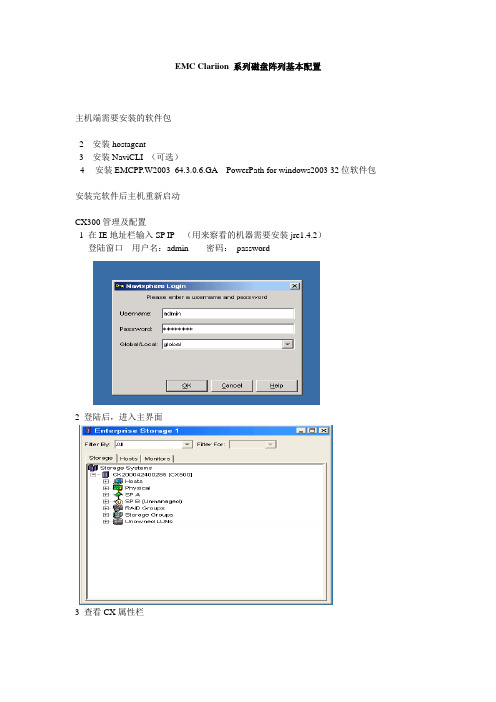
EMC Clariion 系列磁盘阵列基本配置主机端需要安装的软件包2 安装hostagent3 安装NaviCLI (可选)4安装EMCPP.W2003_64.3.0.6.GA PowerPath for windows2003 32位软件包安装完软件后主机重新启动CX300管理及配置1 在IE地址栏输入SP IP(用来察看的机器需要安装jre1.4.2)登陆窗口用户名:admin 密码:password2 登陆后,进入主界面3 查看CX属性栏4 指定Memory 大小,标准安照write cache= 2 read cache5 启用SP Cache6 启用access control enable7 查看,CX已经安装和激活的功能项8 如何建RAID—Create RAID Group; 建LUN-----Bind LUN; 建组-----Create storage GroupRAID 组构建情况0----5号盘RAID GROUP11 RAID 组上建LUN12存储组构建存储组分配主机资源和LUN资源右键点击刚创建的storagegroup,选择select lunlun0 是刚才bind lun 菜单做的,把可用的lun0 从左边转移到右边,加入到这个storage group点选luns右边的hosts把主机也加入到storagegroup.前端服务器安装了navisphere hostagent后会自动注册,在这里就能看到把可用的host 从左边转移到右边,加入到这个storage group现在这个storagegroup 中加入了一个host ,一个lun .按ok 确认后主机hzgk1就会在磁盘管理内发现一颗新的硬盘,那颗硬盘就是加入到那个storagegroup里的lun .系统启动和停止系统启动:1.开启交换机2.开启所有与CX连接的DAE电源(如果有DAE)3.开启CX电源4.开主机,加载应用系统关闭:1.停止主机所有对盘阵的I/O2.如果应用系统是UNIX OS 要Umount file systems3.关闭SPS电源4.在SPS电源关闭后,将所有的DAE电源开关置于关闭状态5.关闭交换机。
使用维护手册
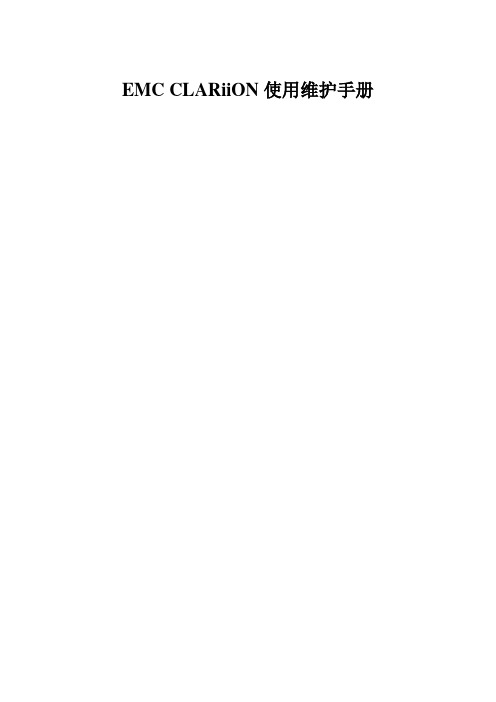
EMC CLARiiON使用维护手册第一章系统日常使用规范1环境需求空气质量EMC设备须安装于空调环境中,空气的温度及湿度均可调节;如从室外补充新风,需经滤网过滤,以保证空气的洁净度。
机房温度湿度机房高度对于EMC CLARiiON CX3系统,从活动地板至天花板或吊顶的最小高度为250cm.水平高度重量设备重量因设备型号,配置的不同及产品的改进而有所不同,变化范围很大。
下表仅供活动地板活动地板必须能够支撑设备的重量,包括静态单点承重及动态移动承重。
如果地板不够,地板的四角必须有坚固立柱支撑。
对于超过500公斤存储系统的安装,除满足上述要求外,承重地板需进行额外加固,在每块承重地板的中央另加立柱支撑静态单点承重静态单点承重的计算方法是:设备满配置重量(最大重量)÷承重点数量所有EMC存储设备均有4个滚轮,因此活动地板的静态单点承重=设备满配置重量÷ 4动态移动承重态移动承重是指设备移动时地板承受的重量动态移动承重的计算方法是:设备重量÷承重点数量除上述设备重量外,用户应根据自己的实际情况,考虑周围设备及人员活动情况,综合计算地板的承重电源容量的开关,以防止当某一相电源跳闸时,带动另外两相电源同时跳闸。
2管理设备为了更好的对盘阵状态进行监控,要求在机房内安装一台预装Win2000 的PC并与机房网络连接。
该PC 同时要求预装JRE 1.4。
3注意事项为确保数据高可用性及安全,我公司对所有销售的EMC CLARiiON 系列产品均有完善周到的售后服务,因此在设备出现硬件故障时,希望客户及时与我们联系。
如因特殊原因需客户自行进行硬件更换,必须在远程监控下完成。
同时光纤线不能被挤压,踩踏,折角不能超过90度。
所有的备用盘均应避免震动。
第二章系统启动和停止系统启动1.开启机柜电源2.开启所有与CX3-40连接的DAE电源3.开启CX3-40风扇电源模块电源4.开启SPS电源开关5.加载应用系统关闭1.停止主机所有对盘阵的I/O2.如果应用系统是UNIX OS 要Umount file systems3.关闭SPS电源4.在SPS电源关闭后,将所有的DAE电源开关置于关闭状态5.将机柜电源关闭第三章日常监控监控工具EMC CLARiiON CX3-40可以通过EMC公司Navisphere Manager软件进行日常监控,Navisphere Manager 可以安装在Windows 2000/NT/XP 平台上,可以通过网络对盘阵进行日常监控。
用于Windows的CLARiiON服务器产品安装指南

用于Windows服务器的EMCCLARiiON服务器支持产品安装指南P/N300–004–866,修订版A142008年10月3日本指南介绍如何在运行Windows Server2008、Windows Server2003或Windows2000操作系统的Microsoft服务器上安装和删除EMC®Navisphere®Host Agent、Navisphere Storage System InitializationUtility、Navisphere Server Utility、Navisphere Command Line Interface (CLI)、VSS Provider(仅针对Windows Server2003)、admhost和admsnap软件。
有关CX4系列、CX3UltraScale™系列或CX系列存储系统支持的操作系统版本和服务器软件的信息,请参阅Powerlink®网站的E-Lab™互操作性Navigator。
对于AX4–5系列或AX150系列存储系统,请参阅存储系统技术支持网站安装页面的Support Matrix链接。
对于AX100系列系统,请参阅存储系统技术支持网站“技术说明”部分中的支持的配置。
重要信息如果您具有Windows虚拟机,请参阅《用于VMware ESX Server和虚拟机的EMC CLARiiON服务器支持产品安装指南》(P/N300-004-281)。
如果您不清楚系统是否为虚拟机,请咨询系统管理员。
本文档包括以下主题:存储系统术语 (3)关于EMC Navisphere服务器软件 (4)存储系统软件 (9)查找当前信息 (10)安装和删除Navisphere Storage System Initialization Utility (11)运行Navisphere Storage System Initialization Utility (14)确定是否要安装Host Agent或Server Utility (19)Host Agent、Server Utility和CLI的要求 (22)安装或删除Navisphere Host Agent和CLI (23)使用事件监视程序配置文件 (33)运行Navisphere Host Agent (34)1安装和删除Navisphere Server Utility (37)修改TCP/IP注册设置 (43)运行Navisphere Server Utility (45)安装和删除Admhost Utility (50)运行Admhost Utility (53)安装和删除Admsnap Utility (56)运行Admsnap Utility (60)安装和删除Navisphere Integrator (61)使用Navisphere Integrator (69)使用InstallAnywhere软件包执行静默式安装与删除 (70)2用于Windows服务器的EMC CLARiiON服务器支持产品安装指南存储系统术语本文档使用下列存储系统术语:CX4系列指CX4-120、CX4-240、CX4-480和CX4-960存储系统用于Windows2000服务器的Navisphere主机软件支持仅限版本6.26或更低版本。
EMC_CLARiiON_CX系列培训文档
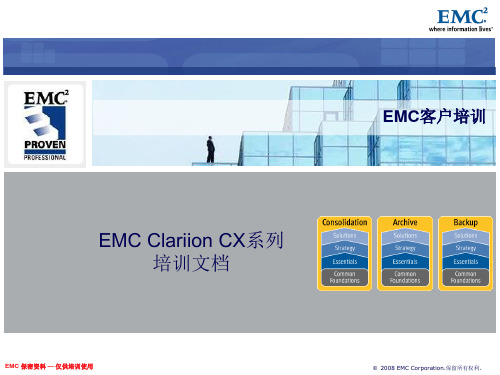
EMC 保密资料 — 仅供培训使用
‹#›
© 2008 EMC Corporation.保留所有权利。
CX700 Storage Processor Enclosure (SPE)--后视图
1 2 3
SPA SPB
2个热拔插电源模块 (两个电源同时处于Active状态)
EMC 保密资料 — 仅供培训使用
D为EXP端口,连接下级DAE PRI端口
EMC 保密资料 — 仅供培训使用
‹#›
© 2008 EMC Corporation.保留所有权利。
Disk Array Enclosure 2P/3P (DAE 2P/3P) --后视图
1
2 3
E为Enclosure ID LED
F为光纤环路ID (Loop ID) G为电源与故障指示灯
‹#›
© 2008 EMC Corporation.保留所有权利。
Disk Array Enclosure 2P/3P (DAE 2P/3P) --后视图
1
2 3 4
A为电源模块,下面电源模块为PS A,上面为PS B
B为LCC模块,下为LCC A,上为LCC B C为PRI端口,连接SP 后端光纤端口或者上级DAE EXP端口
Disk Array Enclosure (DAE) --前视图
10 11 12
硬盘状态灯--绿灯表示连接状态,绿灯闪烁表示磁盘活动状态,黄灯亮表示磁盘报错 盘柜状态灯--绿灯表示供电正常,黄灯亮表示盘柜有错误
Disk0-4 -- DAE-OS (仅限于DAE-OS)
EMC 保密资料 — 仅供培训使用
介绍SPS基本部件及状态灯
1
状态灯(从下至上)
EMC CX系列安装及配置

• not allowed. Examples: Array1-A, Array1-B.
• IP Address _______________ _______________
• Subnet Mask _______________ ______________
• Gateway _______________ ______________
EMC CLARiiON 安装及配置
CLARiiON安装配置
1. Gather Network Information 2. Verify Power Supply Settings 3. Confirm the Standby Power Supply(SPS) Connections 4. Start The FC4700 5. Initialize the FC4700 6. Connect a Management Station 7. Configure The t Connections 9. Setup The Hosts 10. Creat The FC4700 Storage Group 11. Complete The Host Setup 12. Setup SnapView And MirrorView SoftWare 13. Setup Event Monitor
4. Verify that the Standby Power Supplies (SPSs), Disk Processor Enclosure (DPE), and any optional Disk Array Enclosures(DAEs) are installed in your cabinet. If necessary, refer to the appropriate cabinet, rail, or device hardware installation documentation you received with your system.
EMC CLARiiON CX4系列存储平台 说明书

产品介绍以较少成本提供更多价值的中端创新Array EMC® CLARiiON® CX4 系列通过第四代 CLARiiON CX 存储平台在中端存储市场提供了业界领先的技术创新。
灵活、可扩展的硬件设计和高级软件功能以独特方式结合起来,使采用 Intel Xeon 处理器的 EMC CLARiiON CX4 系列系统能够满足今天大中型企业不断增长的各种需要。
通过创新性的技术(如闪存驱动器、UltraFlex™技术和 CLARiiON 虚拟资源调配),客户可以降低成本、能耗,并优化可用性和虚拟化。
从经济的入门级解决方案到可满足最苛刻要求的高性能、最大容量的配置,您选择的任何系统都具备这些能力。
功能强大的 CX4 系列包括 CX4 机型 120、CX4 机型 240、CX4机型 480 和 CX4 机型 960。
所有机型均预配置了光纤通道和 iSCSI 连接,允许客户为其特定的应用选择最佳连接技术。
与上一代 CLARiiON相比,CLARiiON CX4 的性能和规模提高了一倍,是领先的中端存储解决方案,可满足一系列需要—从部门应用程序到数据中心级的业务关键型系统。
EMC CLARiiON CX4 技术进步第“0”层闪存驱动器:EMC 定制的闪存驱动器技术可提供低延迟和高吞吐量,从而突破了传统磁盘技术的性能障碍。
EMC 是第一家向中端存储市场推出闪存驱动器的公司,而且我们预期该技术在今后几年内将成为主流,同时带来网络存储的革命。
闪存驱动器通过以下方式扩展了 CLARiiON 的存储分层功能:• 建立一个新的第“0”层存储,提供了 30 倍于 15K RPM 光纤通道驱动器的 IOPS• 始终如一地提供不超过 1 秒的响应时间• 每 I/O 能耗比 15K rpm 光纤通道驱动器少 98%• 每 TB 重量比典型的光纤通道驱动器减少 58%• 由于没有移动部件而且 RAID 重建速度更快,提供了更好的可靠性UltraFlex 技术:CLARiiON CX4 体系结构的突出特点是 UltraFlex 技术—此技术将模块化连接设计与独特的 FLARE®运行环境软件功能相结合,提供了:• 双协议支持,所有型号上都有光纤通道和 iSCSI 基本配置• 通过可热插拔 I/O 模块轻松实现在线扩展• 能够方便地添加和/或升级 IO 模块,以在未来的新技术(如 8 Gb/s 光纤通道、10 Gb/s iSCSI)推出时与它们相适应CLARiiON 虚拟资源调配:允许 CLARiiON 用户向应用程序呈现的容量多于在存储阵列中实际分配给它的容量。
EMC_CLARiiON硬件及维护指南

一、CLARiiON硬件及维护指南(一)- CX3/CX4基本部件介绍CX3/CX4基本部件介绍CLARiiON CX系列产品的基本构成构成:由SPS,DPE/SPE和DAE三部分组成示例:CX4SPS:Standby Power Supply,接DPE或者SPE+DAE OS,对Write Cache提供后备电源保护SPE:Storage Processor Enclosure,包含两个全冗余的存储控制器DPE:Disk Processor Enclosure,SPE和DAE OS在同一个EnclosureDAE:Disk Array Enclosure,磁盘柜,包含15个硬盘槽位,磁盘ID从左至右为0-14DAE-OS:包含控制器系统(OS)的DAE,占用DAE从左至右前五块硬盘注:CLARiiON系列中采用DPE架构的有CX200/300/400/500,而CX600/700,3和4系列均为SPE架构二、CLARiiON硬件及维护指南(二)- 状态指示灯版本7以CLARiiON CX4系列为例介绍SPE、DAE和SPS的基本部件及其状态灯。
1. CX4-120 / 240 / 480 Storage Processor Enclosure (SPE)基本部件及状态灯介绍1.1 SPE前视图A0,A1,B0&B1:电源模块C&D:CPU模块A和BE:CPU模块A电源和故障指示灯,黄色灯亮表示有故障F:CPU模块B电源和故障指示灯,黄色灯亮表示有故障G:存储系统电源和故障指示灯,黄色灯亮表示有故障1.2 SPE后视图A&B:管理模块和I/O模块C:电源/故障指示灯,黄色灯亮表示有故障1.3 SP细节图A:管理模块B: I/O模块上的后端端口,连接DAEC&D: I/O模块上的前端光纤端口和前端iSCSI端口,连接主机2. CX4-960 Storage Processor Enclosure (SPE)基本部件及状态灯介绍2.1 SPE前视图A1&A2:电源模块A和BB1-B4:风扇模块C:磁盘柜系统故障指示灯D:系统电源指示灯2.2 SPE后视图A&B:电源模块B和AC&D:管理模块E: I/O扩展模块2.3 SP细节图A:电源指示灯,绿色,常亮B:故障指示灯,黄色,故障时亮C:勿拔提醒指示灯D1-D4: I/O模块3. Disk Array Enclosure (DAE) 基本部件及状态灯介绍3.1 DAE前视图A: 硬盘状态灯--绿灯表示连接状态,绿灯闪烁表示磁盘活动状态,黄灯亮表示磁盘报错B: 盘柜状态灯--绿灯表示供电正常,黄灯亮表示盘柜有报错C: 插槽共5块DAE-OS Vault Drives (仅限于DAE_OS),从左至右,Slot 0--Slot 4 3.2 DAE 2P/3P后视图-适用于CX4-120/240/480/960A:电源模块,下面电源模块为PS A,上面为PS BB:LCC模块,下为LCC A,上为LCC BC:PRI端口,连接SP 后端端口(Back end port)或者上级DAE的扩展端口(EXP port)D:EXP端口,连接下级DAE端口E:磁盘柜标识(Enclosure ID)指示灯F:环路标识(Loop ID)指示灯G: 电源与故障指示灯4. Standby Power Supply (SPS) 基本部件及状态灯介绍4.1 SPS型号1 KW I U -适用于CX4-120/240/480(1) 电源开关(2&3) 交流电源输入和输出(4) SPS 监测端口--连接SP的串口,用于SP与SPS之间的通讯和控制(5) 状态灯 (从下至上)内部监测灯—亮黄色表示SPS内部监测出错更换SPS指示灯—亮黄色表示电池寿命已到或者自检出错电池供电指示灯--当SPS给SP或DAE OS供电时亮黄色电源灯--当SPS充满电后亮常绿,当SPS电池被充电时闪绿色4.2 SPS型号2.2KW 2U-适用于CX4-960A&B:交流输入和输出C:电源开关D:SPS监测端口--连接SP的串口,用于SP与SPS之间的通讯和控制E:状态灯 (从下至上)内部监测灯—亮黄色表示SPS内部监测出错更换SPS指示灯—亮黄色表示电池寿命已到或者自检出错电池供电指示灯--当SPS给SP或DAE OS供电时亮黄色电源灯--当SPS充满电后亮常绿,当SPS电池被充电时闪绿色三、CLARiiON硬件及维护指南(三)- Navisphere图形管理界面Navisphere图形管理界面适用于运行Flare版本19到29之间的CLARiiON。
EMC存储配置手册

1CLARiiON初级安装使用Navisphere Storage System Initialization Wizard初始化第一次安装时需要使用Navisphere Storage System Initialization Wizard工具。
打开该工具。
接受License Agreement后点击Next继续点击Next系统将扫描存在的存储系统选择需要配置的存储系统,然后输入SP A和SP B的IP地址创建用户名和密码,默认用户名:admin 密码:password完成CX3-40的初始化这样CX3-40的初始化就完成了。
下次只需要通过浏览器输入SP的IP地址就可以直接登录。
登陆WEB管理界面:在地址栏输入存储的IP地址,键入用户名和密码(地址默认为10.10.10.198)输入用户名和密码(admin/password)1.1基本配置1.划分Raid Group右击数组,选择“Create RAID Group”可以选择RG的ID号,然后在Disk Selection里选择Manual,然后点击Select,手工指定需要划分的硬盘选择A vailiable Disks里需要的磁盘,划到右侧Selected Disks里点击OK根据提示点击Y es2.创建资料LUN右击数组,选择Bind LUN选择需要bind lun的raid group,这里选择raid group 3为新bind的lun分配一个LUN ID,这里分配LUN 21选择LUN属于哪个SP,这里属于SP B在LUN Size中填入LUN的大小,这里的LUN是10GB,然后点击Apply按照提示点击Y es继续点击OK完成查看LUN 21的属性,看到LUN 21的大小是10GB,Percent Bound是100,说明LUN 21已经Bind完成,可以分配给主机访问使用了3.创建Hot Spare右击准备需要创建的Hot Spare的Raid Group,选择Bind LUN在Raid Type中,选择Hot Spare选项然后分配LUN ID(一盘hotsapre的id分配的大点,以便于和数据lun区分),最后点击Apply 确定。
EMC双机热备安装介绍材料(非阵列版)
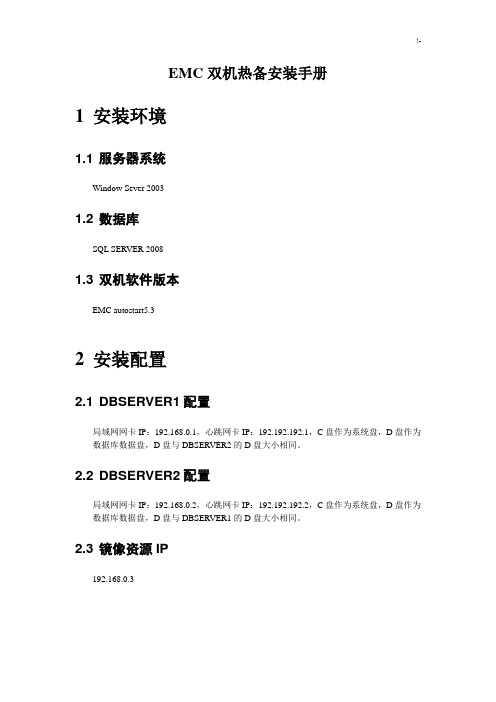
EMC双机热备安装手册1安装环境1.1 服务器系统Window Sever 20031.2 数据库SQL SERVER 20081.3 双机软件版本EMC autostart5.32安装配置2.1 DBSERVER1配置局域网网卡IP:192.168.0.1,心跳网卡IP:192.192.192.1,C盘作为系统盘,D盘作为数据库数据盘,D盘与DBSERVER2的D盘大小相同。
2.2 DBSERVER2配置局域网网卡IP:192.168.0.2,心跳网卡IP:192.192.192.2,C盘作为系统盘,D盘作为数据库数据盘,D盘与DBSERVER1的D盘大小相同。
2.3 镜像资源IP192.168.0.32.4 host文件配置注:hosts文件的路径在C:\WINDOWS\system32\drivers\etc下面3安装过程3.1 Window Sever 2003的安装3.2 SQL SERVER 2003的安装3.3 EMC autostart5.33.3.1主服务器安装过程安装光盘启动画面选择“EMC AutoStart 5.3 SP2”点击“next”点击“Yes,I have read the document”选择“I accept the terms in the licenect agreement”点击“Next”选择EMC安装目录,点击“Next”选择“Yes,this is the first node in the domain”,点击“Next”后“Primary Node Name”中会出现该主机的名称。
在“Mirroring IP Address”中选择本主机的镜像网卡的IP,若有序列号可输入序列号,这里选择的是试用90天。
点击“Next”进入安装。
点击“Install”开始安装点击“Yes”系统重启。
主服务器安装完毕后开始为从服务器EMC安装座准备。
在下面的”User Name”里面填写administrator,在“Domain/Node“里面填写第二台服务器的主机名,这里的名字是dbserver2(请根据实据情况填写),在”Access Rights”里面选中administrator 权限,点击”Add”,结果如上图。
EMC CLARiiON CX480安装配置文档
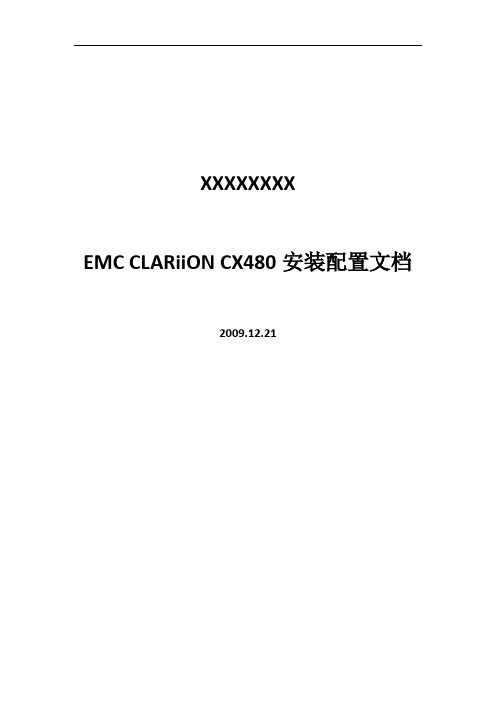
XXXXXXXXEMC CLARiiON CX480安装配置文档2009.12.21目录一、初始化EMC CLARiiON CX480磁盘阵列 (1)二、EMC CLARiiON CX480存储空间配置 (3)1、创建RAID Group (3)2、创建LUN (8)3、创建MetaLUN (11)4、创建Hot Spare盘 (19)三、光纤交换机划Zone (22)四、安装Navisphere和PowerPath软件 (22)1、安装Navisphere Agent和CLI软件 (22)2、安装PowerPath多路径软件 (23)五、EMC CLARiiON CX480创建Storage Group并映射主机 (23)六、主机识别EMC CLARiiONCX480存储空间 (27)七、EMC CLARiiON SnapView BCV配置 (32)1、将Clone LUN映射给主机BJWMPA01 (32)2、创建安全信任账号 (34)3、创建Clone Private LUN (34)4、创建Clone Group (36)5、Clone Group添加LUN并初始化Clone LUN (39)6、编写脚本执行BCV同步 (44)7、主机挂载Clone LUN (45)一、初始化EMC CLARiiON CX480磁盘阵列首先在一台笔记本电脑或台式机安装EMC CLARiiON磁盘阵列初始化工具Navisphere Array Initialization Tool(NSI)。
将CX480的SPA和SPB的网络端口和笔记本电脑通过HUB连接在一起,如下图以Windows平台为例,完成初始化工作,首先从开始菜单启动NSI,如下图然后点击“Next”开始扫描当前可用的磁盘阵列显示发现磁盘阵列,设备名称为FCNCX094700030,然后点击“Next”继续下一步设置SPA的IP地址为“109.10.1.184”,名称为“CX480-SPA”,设置SPB的IP地址为“109.10.1.185”,名称为“CX480-SPB”,另外设置子网掩码为“255.255.255.0”,网关为“109.10.1.1”,然后点击“Next”继续最后提示设置登录Navisphere Manager的用户名为“admin”,密码为“password”,设置完毕,磁盘阵列重新reboot,重启完毕,完成磁盘阵列初始化工作。
EMC项目安装通用手册
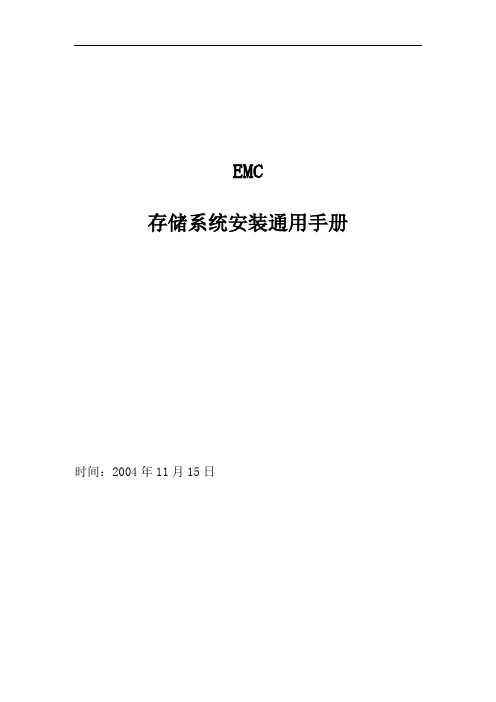
EMC存储系统安装通用手册时间:2004年11月15日目录EMC CLARiiON CX500安装与配置 (2)1.系统初始化 (2)2.在Manager中按照下列步骤创建RAID Groups (2)3. 使用Manager在RAID Groups 创建LUN (3)4. 创建Storage Groups 并连接主机到Manager (4)EMC设备维护简要手册 (5)EMC CLARiiON CX500安装与配置1.系统初始化(随箱配的串口线插入CX500的SPA的串口)a.在laptop端,选择Start →Settings →Network and Dial up Connections。
b.建立Dial up networking时选择连接名称。
c.在Connect to对话框,以用户名clariion,密码clariion!登录。
忽略Domain一栏。
点击 Connect。
d.打开Internet Explorer 或Netscape browser,键入下列URL:192.168.1.1/setupe.当屏幕出现Storage Processor Network Configuration,为SP A输入下列已经定义好的信息:IP addressHostnameSubnet maskGateway address for SP APeer IP address for SP Bf.点击 Apply Settings。
g.稍作等待后,确认屏幕出现,并提示重启SP A(必须在SP A 重启结束后才能继续),SP B的安装同上。
2.在Manager中按照下列步骤创建RAID Groupsa.说明CCA activity来决定RAID groups 的数量和类型。
b.在Navisphere 6.x中,在Enterprise Storage 栏右击Storage System图标,然后点击 Create RAID Groups。
- 1、下载文档前请自行甄别文档内容的完整性,平台不提供额外的编辑、内容补充、找答案等附加服务。
- 2、"仅部分预览"的文档,不可在线预览部分如存在完整性等问题,可反馈申请退款(可完整预览的文档不适用该条件!)。
- 3、如文档侵犯您的权益,请联系客服反馈,我们会尽快为您处理(人工客服工作时间:9:00-18:30)。
CLARiiON安装配置手册
上海高伟达计算机系统工程有限公司
二○一一年一月
版本变更记录
序号 变更说明 变更日期撰写人/修改人 审核人 版本号
1.初稿 2011-1-15马涛 V0.1
2.2011-3-21马涛 V0.2
3.
一、编写说明 (3)
二、适用范围 (3)
2.1 硬件平台 (3)
2.2 软件平台 (3)
三、硬件架构 (3)
3.1 CX4-480硬件架构 (3)
3.1.1 SPE组件 (3)
3.1.2 DAE组件 (5)
3.1.3 SPS组件 (6)
3.1.4 电源线连接 (6)
3.1.5 SPE&DAE连接 (7)
3.1.6 关机顺序 (7)
3.1.7 开机顺序 (8)
四、存储划分过程 (9)
4.1 创建array group (9)
4.2 创建lun (11)
4.3 主机注册 (12)
4.4 创建storage group (14)
4.5 创建热备盘 (16)
五、日常维护 (16)
5.1 IE登录控制台 (16)
5.2 emcgrab使用 (17)
六、powerpath安装过程 (17)
6.1 AIX安装powerpath (17)
七、附录 (19)
7.1 附录1 知识库 (19)
一、 编写说明
二、 适用范围
2.1硬件平台
2.2软件平台
三、 硬件架构
3.1CX4-480硬件架构3.1.1SPE组件
EA存储模块地址需要手动设置,每条bus中DAE的EA要求不相同。
3.1.4电源线连接
SPE和DAE-OS这两个抽屉电源连接到SPS上,其他DAE抽屉电源连接到机柜PDU上。
SPS电源连接到机柜PDU上。
3.1.5SPE&DAE连接
每条bus中最多接8个DAE抽屉
3.1.6关机顺序
关机前的注意事项
1. 警告: 请不要在关闭两个电池(SPS)的电源开关前,关闭SPE,DPE,DAE等盘柜的任何一个电源,否则很可能会导致严重错误,并造成数据丢失!
2. 即使关闭两个电池(SPS)的电源开关后,也需要等待3分钟直到CX存储写缓存中的数据
完全写入到硬盘上后,才可关闭DAE,SPE或DPE等盘柜的电源。
3. 停止所有对CX磁盘阵列访问的应用,以便所有的I/O能被从SP的写缓存写回到
16 / 67
前5块盘上。
4. 如果有UNIX服务器连接在CX磁盘阵列上,必须umount UNIX服务器所有与CX磁盘阵列相关的文件系统。
*严格按照以下顺序的步骤关机:
1. 关闭所有使用该存储系统的应用。
2. 关闭机柜最底部的两个电池开关(如图的SPS Power Switches)并等待约3分钟直到CX存储写缓存中的数据完全写入到硬盘上后,可看到电池的信号灯完全熄灭,且应看到因电池停止供电,SPE或DPE机箱及DAE-OS磁盘机箱的电源灯熄灭。
3. 关闭SPE或DPE机箱及DAE-OS磁盘机箱的电源开关。
4. 由下至上,关闭所有DAE磁盘机箱的开关(机柜内部)。
5. 关闭机柜后面两侧机柜总开关。
关机完成.
3.1.7开机顺序
开机前的注意事项
磁盘阵列在加电前,为确保磁盘柜散热和工作正常,请确认所有磁盘柜的每个槽位都已经插上硬盘和挡风板。
开机前需确保至少要有一个正常工作的SP,每个DAE都至少要一块正常工作的LCC。
*严格按照以下顺序的步骤开机:
1. 检查所有供电线路联接是否正常,是否有松动或改动并改正。
2. 从机柜顶部开始,由上至下打开所有DAE磁盘机箱的电源。
3. 打开SPE(或DPE)机箱上两个电源的开关(机柜内部)。
4. 打开机柜最底部两个电池(SPS).
开机完成
四、 存储划分过程
4.1创建array group
4.2创建lun
4.3主机注册
新建host
加入到已有的host
最终显示如下
4.4创建storage group
加入lun到storage group
加入host到storage group
4.5创建热备盘
创建只有一个包含一块硬盘的raid group
五、 日常维护
5.1IE登录控制台
IE中输入控制器IP地址
默认用户名:admin
默认密码:password
5.2emcgrab使用
ftp上传emcgrab_AIX_v4.4.3.tar到/tmp目录
#cd /tmp
#tar xvf emcgrab_AIX_v4.4.3.tar
#cd /emcgrab
#./emcgrab.sh -autoexec
# cd /tmp/emcgrab/outputs
# ls
fbisdb_2011-02-28-22.59.54_AIX_emcgrab_V4.4.3_full_CC0000000000.tar.gz
分析结果
PowerLink Home > Support > Product and Diagnostic Tools > Environment Analysis Tools > Host Environment Analysis Tool (HEAT)
上传fbisdb_2011-02-28-22.59.54_AIX_emcgrab_V4.4.3_full_CC0000000000.tar.gz。
得到结果发送到邮箱fbisdb_2011_Feb_28_18_26_58_matao@-a.html
六、 powerpath安装过程
6.1AIX安装powerpath
1)安装NA VIAGENT
#smitty installp
NA VIAGENT ALL | @ 6.22.20.0 Navisphere Disk Array Management Tool (AGENT)
启动agent
#/etc/rc.agent start
2)安装ODM
# smitty installp
EMC ALL | @ 5.3.0.4 EMC CLARiiON AIX Support Software | + 5.3.0.4 EMC CLARiiON FCP MPIO Support Software | @ 5.3.0.4 EMC CLARiiON FCP Support Software | + 5.3.0.4 EMC CLARiiON HA Concurrent Support | @ 5.3.0.4 EMC CLARiiON iSCSI Support Software
如果是HA环境(CLARIION),则选择以下三个软件包
EMC CLARiiON AIX Support Software
EMC CLARiiON FCP Support Software
EMC CLARiiON HA Concurrent Support
如果单机环境(CLARIION),则选择以下两个软件包
EMC CLARiiON AIX Support Software
EMC CLARiiON FCP Support Software
3)安装PowerPath
# smitty installp
EMCpower ALL | @ 5.3.1.0 PowerPath Base Driver and Utilities | @ 5.3.1.0 PowerPath Encryption with RSA | @ 5.3.1.0 PowerPath Migration Enabler and Utilities | @ 5.3.1.0 PowerPath Multi_Pathing Extension and Utilities
全部选择安装
注册powerpath
# emcpreg -install
Key (Enter if done): bzpx-vb49-3fcc-qcxe-mq9s-det6
4)识别磁盘
#cfgmgr -v
#powermt config
#powermt save
#powermt display device=all #lsdev -Cc disk
七、 附录
7.1附录1 知识库。
